如何在 Windows 11 上禁用后台应用程序?
编辑:小郑2023-11-14 10:26:41来源于:未知点击:96次
在Windows 11上,Microsoft Store 中的应用程序可以继续在后台运行以下载数据并提供更新通知,但您可以阻止它们在后台运行以节省电池和系统资源,在这里小编教大家确定哪些应用程序应在 Windows 11 的后台继续运行的步骤。

在 Windows 11 上禁用后台应用程序
1、打开Windows 11 上的设置。
2、单击应用程序。
3、单击已安装的应用程序选项卡。
4、单击应用程序的菜单(三点)按钮以禁用背景设置,然后单击Advanced options。
5、在“后台应用程序权限”部分下,使用下拉菜单,然后选择“从不”选项以阻止该应用程序在 Windows 11 的后台运行。
快速说明:默认选项是“电源优化”,这意味着 Windows 11 将自动管理该应用程序。Always选项可用于允许应用程序始终在后台运行。
6、重复步骤 6和7以更改其他 Microsoft Store 应用的后台权限。
完成这些步骤后,您配置的应用程序将不再在 Windows 11 的后台运行。
相关文章
最新系统下载
-
 1
1Win10系统1909 64位官方专业版镜像 V18363.2274
发布日期:2023-11-08人气:203
-
 2
2Win10系统2004 64位官方专业版镜像 V19041.1415
发布日期:2023-11-08人气:79
-
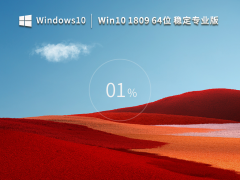 3
3Windows10系统1809 64位稳定专业版 V2023
发布日期:2023-11-07人气:123
-
 4
4Win10系统20H2 64位官方专业版镜像 V19042.962
发布日期:2023-11-07人气:108
-
 5
5Windows10系统22H2 64位官方正式版 V19045.2965
发布日期:2023-10-25人气:119
-
 6
6Windows10系统22H2 64位官方专业版 V19045.3031
发布日期:2023-10-25人气:206
-
 7
7Win7系统SP1 64位Office2010旗舰办公版 V2023
发布日期:2023-10-24人气:158
热门系统排行
-
 1
1深度技术 GHOST XP SP3 欢度国庆纯净版 V2016.10
发布日期:2016-10-12人气:16776
-
 2
2深度技术 GHOST WIN7 SP1 X64 优化正式版 V2016.09(64位)
发布日期:2016-09-13人气:14034
-
 3
3深度完美 GHOST XP SP3 极速纯净版 V2013.11
发布日期:2013-11-19人气:11409
-
 4
4系统之家 GHOST XP SP3 纯净版 V2014.12
发布日期:2014-12-25人气:8752
-
 5
5深度技术 Ghost Win7 Sp1 电脑城万能装机版 v2013.05
发布日期:2013-05-24人气:7499
-
 6
6深度技术 GHOST WIN7 SP1 X86 欢度国庆纯净版 V2016.10(32位)
发布日期:2016-10-02人气:6396
-
 7
7Windows 10 一周年更新1607官方正式版(64位/32位)
发布日期:2016-12-29人气:6074
热门系统教程
-
![用U盘装win7/XP系统的操作[图解]](http://img1.xitong8.com/uploads/allimg/110509/1_05091525495L9.jpg) 1
1用U盘装win7/XP系统的操作[图解]
发布日期:2011-05-07人气:3211016
-
 2
2大白菜万能U盘启动装系统的操作方法(U盘PE启动安装GHOST XP)图
发布日期:2011-05-18人气:1329242
-
 3
3用U盘(WinSetupfromUSB)装系统的步骤和注意事项
发布日期:2011-12-02人气:593152
-
 4
4图文详解U盘启动盘的制作全过程
发布日期:2012-04-12人气:561060
-
 5
5深入解析DNS解析失败发生的原因及解决方法
发布日期:2012-09-24人气:262608
-
 6
6怎么样的重装系统可以使电脑速度变快?
发布日期:2012-11-16人气:170438
-
 7
7一键U盘装系统下载 附U盘装系统教程
发布日期:2012-11-15人气:156454


